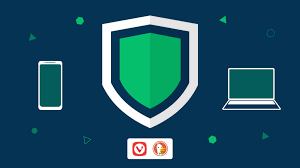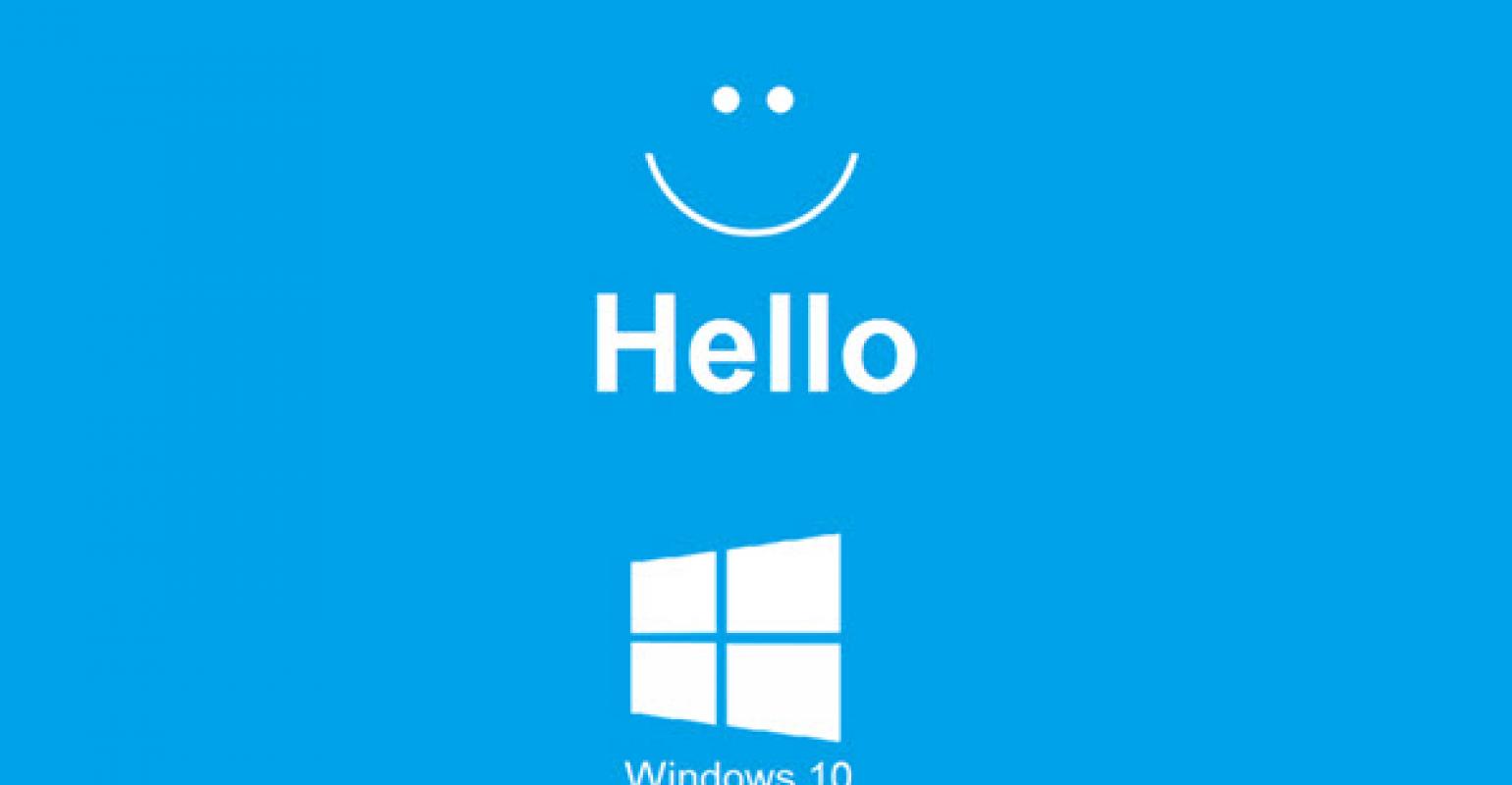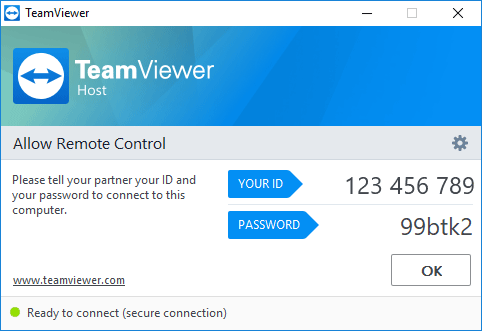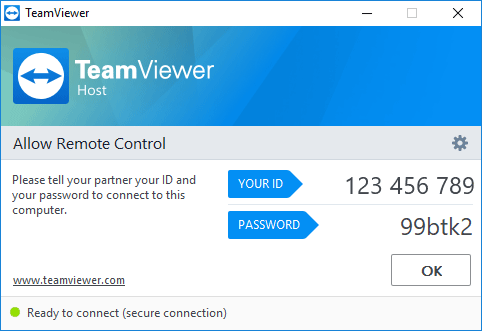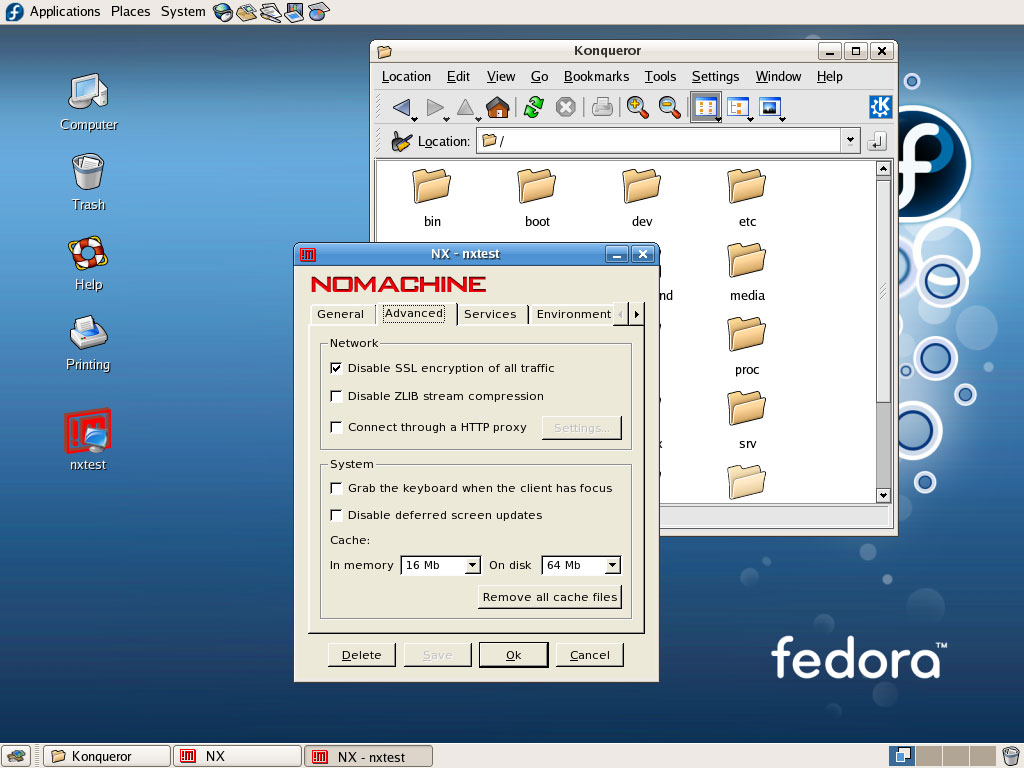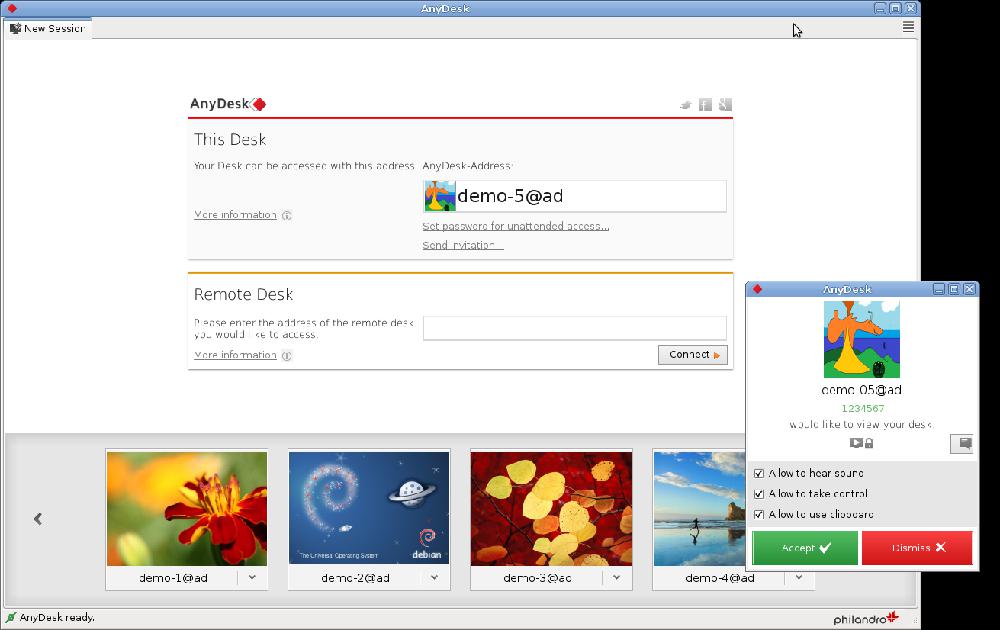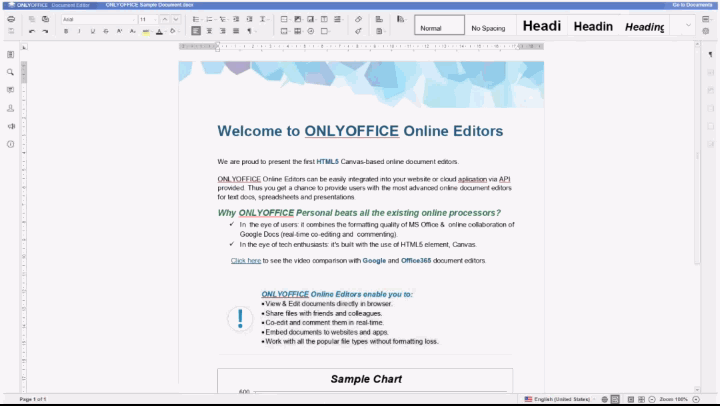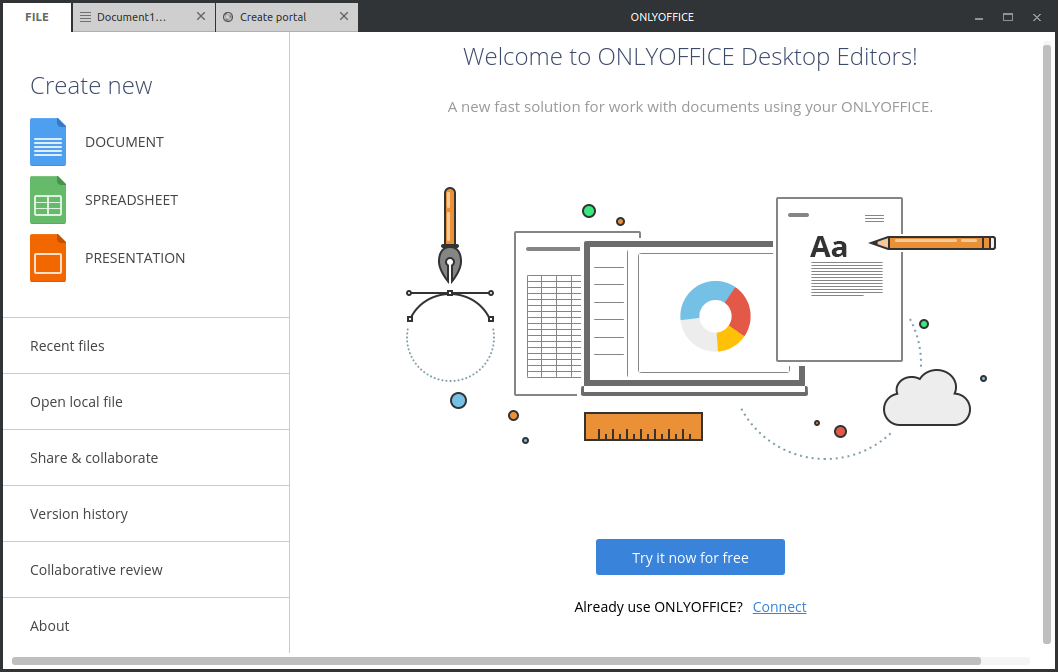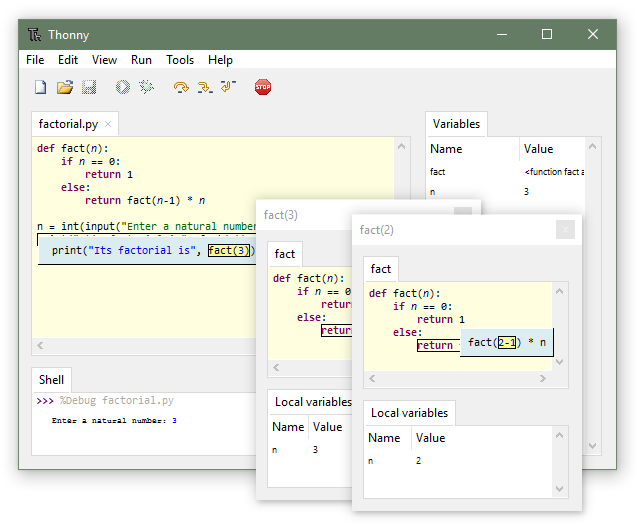Flash est mort hier soir !
pas vraiment hier soir mais plutôt le 31 décembre. pas mal de live Twitch on était fait en » commémoration » de ce système mais ne vous inquiétez pas si votre meilleur jeu flash n’est plus disponible une petite extension et un logiciel est disponible afin de lancer vos différents logiciels/applications, il s’agit de Ruffle (alors je sais que l’article est déjà passé sur Korben mais je le trouve les liens mal diriger et un peu de je vous parle du truc démerder vous)

Pour reprendre avec Ruffle, il existe une version de démo directement sur leur site ou vous avez 3-4 jeux ou vous pouvez importer un fichier swf (flash) afin de le lancer directement et retrouver l’animation d’en temps. si vous télécharger l’extension pour vos navigateurs : Vous allez avoir besoin d’activer le mode développeur de votre navigateur puis décompresser l’extension que vous aurez préalablement télécharger auparavant, dans les extensions vous trouverai une option « charger l’élément décompresser » ou un équivalent (pour moi sur Microsoft Edge)vous sélectionnez le dossier ou vous avez décompressé l’extension et c’est parti pour retourner sur vos meilleures pages web . Sinon si vous avez besoin d’une petite version de bureau vous pouvez le télécharger sur les différents sites qui proposent des animations flash et venir y intégrer les fichiers swf et c’est tout.
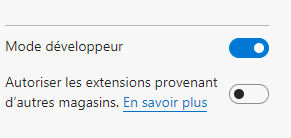


je vous laisse avec les liens vers le site ou vous pourrez retrouver ruffle et un petit autre pour retrouver quelques jeux à télécharger